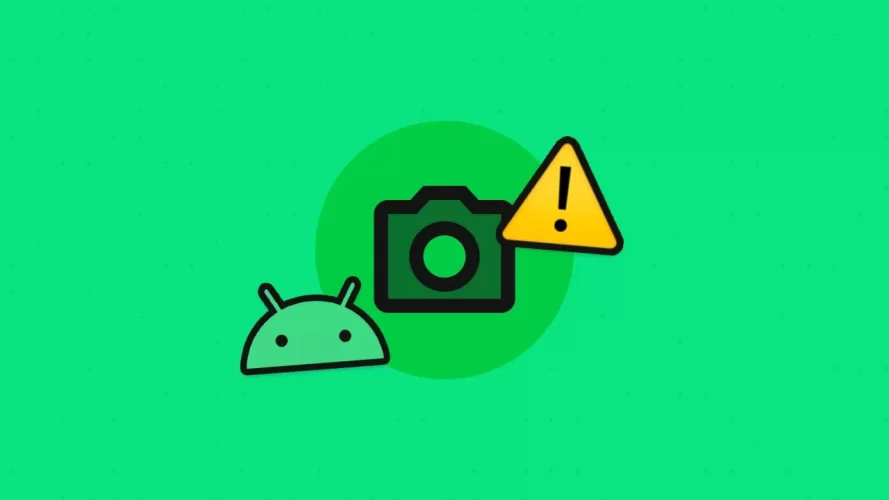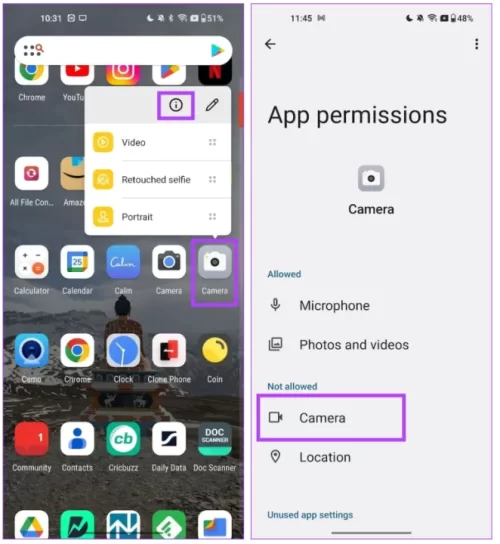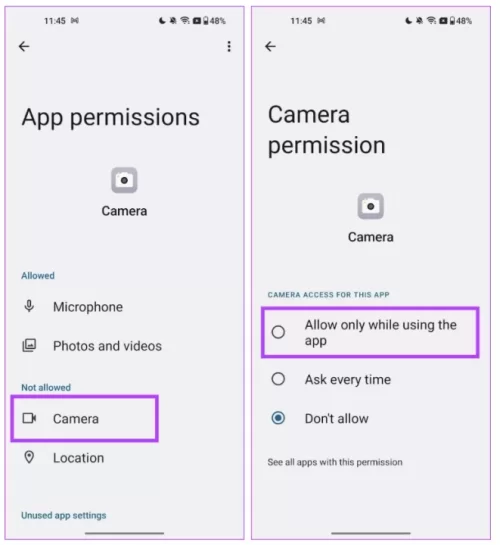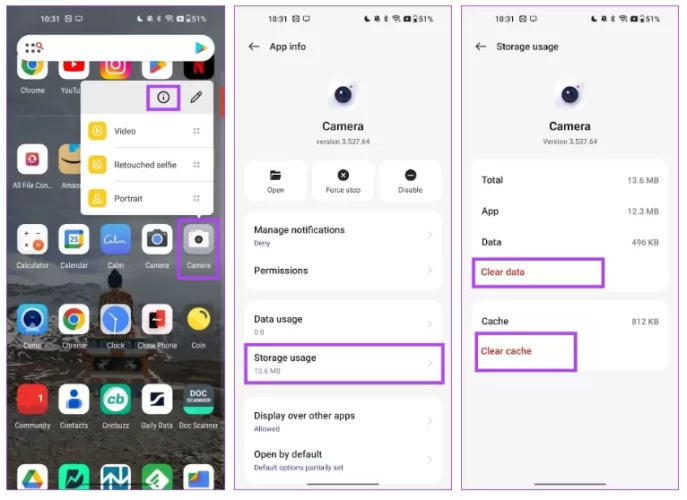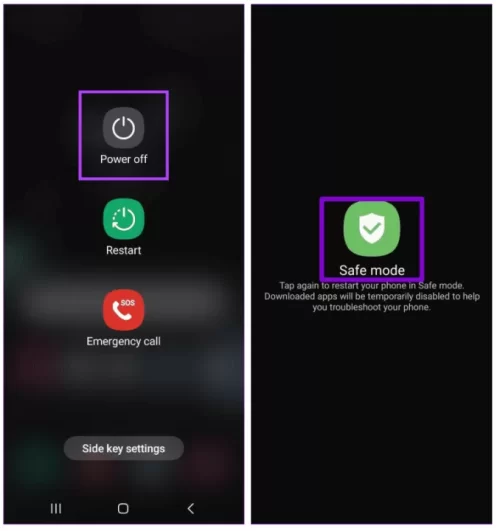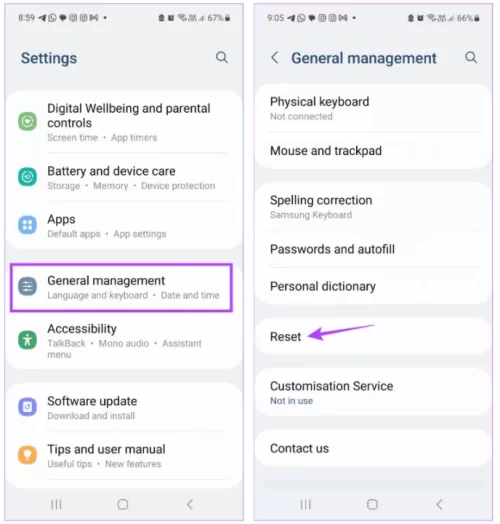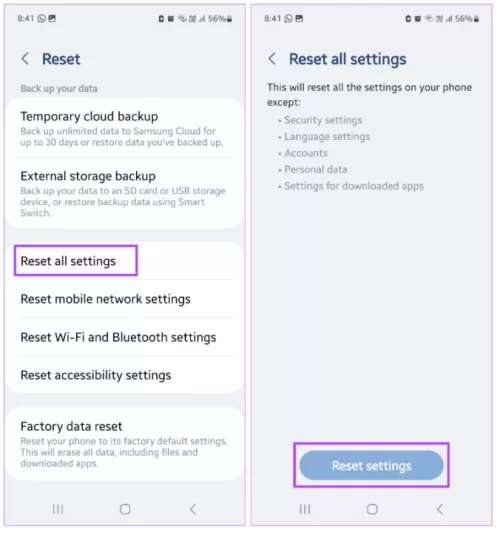Temel Düzeltmeler:
- Telefonunuzu yeniden başlatın: Android telefonunuzu yeniden başlatmak, Kamera uygulamasındaki yaygın sorunları düzeltir. İşlem tamamlandıktan sonra Kamera uygulamasını açın ve kontrol edin.
- Tüm arka plan uygulamalarını kapatın: Bazı arka plan uygulamaları cihazınızın kamerasını kullanabilir ve bu da Android telefonunuzdaki ana Kamera uygulamasının çalışmasını engelleyebilir. Bu nedenle, Android telefonunuzdaki tüm arka plan uygulamalarını kapatıp tekrar kontrol edin.
- Cihaz depolama alanını kontrol edin: Cihazınızın depolama alanı doluysa, Kamera uygulamasını açarken hata alabilirsiniz. Bu nedenle, cihazınızın depolama alanını kontrol edin ve en az %20-30 kullanılabilir alan olduğundan emin olun. Değilse, depolama alanını boşaltmak için bazı öğeleri silin.
- Cihaz güncellemelerini kontrol edin: Düzenli yazılım güncellemeleri, cihazınızın en son hata düzeltmelerine erişmesine yardımcı olabilir. Dolayısıyla, son yazılım güncellemesinden sonra Kamera uygulamasını kullanırken sorun yaşıyorsanız, bunun nedeni bir yazılım hatası olabilir. Sorunu gidermek için en son yazılım güncellemelerini indirip yükleyin.
- İlgili uygulamayı yeniden yükleyin: Bazı uygulamalar, izinleri etkinleştirmenize rağmen Android cihazınızın kamerasını kullanamayabilir. Bu nedenle, etkilenen uygulamayı kaldırıp yeniden yükleyin. Ardından, sorunun çözülüp çözülmediğini tekrar kontrol edin.
1. Düzeltme : Tüm Kamera Uygulaması İzinlerine İzin Ver
Kamera uygulamasını ilk kez açtığınızda, cihaz depolama alanına ve telefon kamerasına erişim izni ister. Ancak, telefonunuzdaki bazı son uygulama güncellemeleri izinleri değiştirmiş olabilir. Kamera uygulaması için ilgili izinleri etkinleştirmek üzere aşağıdaki adımları izleyin.Adım 1: Kamera uygulaması simgesine uzun basın ve i düğmesine dokunun. Burada İzinler'e dokunun.
Adım 2: İzin Verilmeyen bölümüne gidin ve ilgili izne dokunun . Ardından, Yalnızca uygulamayı kullanırken izin ver'i seçin.
Bu adımları tekrarlayın ve Android cihazınızdaki Kamera uygulamasına tüm izinleri verin. Ardından uygulamayı açın ve tekrar kontrol edin.
2. Düzeltme : Kamera Uygulamasını Durdurmaya Zorla
Uzun süreli kullanımdan sonra Kamera uygulaması bozulabilir ve çalışmayabilir. Sorunun çözülüp çözülmediğini görmek için Kamera uygulamasını zorla durdurup yeniden başlatabilir ve tekrar kullanmayı deneyebilirsiniz. İşte nasıl yapılacağı.Adım 1: Kamera uygulamasına uzun basın > i tuşuna dokunun > Durdurmaya Zorla > istendiğinde Tamam'a dokunun.
Şimdi Kamera uygulamasını yeniden açın ve beklendiği gibi çalışıp çalışmadığını kontrol edin.
3. Düzeltme : Kamera Uygulaması Önbelleğini Temizle
Kamera uygulaması, bazı uygulama işlemlerini hızlandırmak için arka planda önbellek toplar. Ancak bu, önbelleğin boyutu kullanımla birlikte artmaya devam ettiğinden uygulamanın bozulmasına neden olabilir. Bu nedenle, Android telefonunuzdaki Kamera uygulamasının önbelleğini temizleyin. İşte nasıl yapacağınız.Adım 1: Kamera uygulaması simgesine uzun basın > i düğmesine dokunun > Depolama Kullanımı.
Adım 2: Şimdi Önbelleği temizle'ye dokunun. Ayrıca, uygulama verilerini temizlemek için Verileri temizle'ye dokunun > işlemi tamamlamak için Tamam'a dokunun.
4. Düzeltme : Güvenli Modu Kullanın
Güvenli modda başlatmak, Android cihazınızı üçüncü taraf müdahalesi olmadan kullanmanızı sağlar. Bu özelliği, cihazınızın kamera işlevlerine müdahale eden uygulamaları kontrol etmek için kullanabilirsiniz. İşte nasıl yapılacağı.Adım 1: Güç menüsünü açmak için Güç düğmesine uzun basın. Şimdi, Güç Kapatma düğmesini basılı tutun.
Adım 2: Burada Güvenli mod'a dokunun.
Güvenli Mod göründüğünde, telefonunuzdaki Kamera uygulamasını kullanın. Düzgün çalışıyorsa, Android cihazınıza yakın zamanda yüklediğiniz uygulamaları kaldırın. Ardından, cihazınızı normal şekilde yeniden başlatın ve sorunun çözülüp çözülmediğine bakın.
5. Düzeltme : Tüm Android Ayarlarını Sıfırlayın
Android telefonunuzun ayarlarını sıfırlamak, Kamera uygulamasının düzgün çalışmasını engelleyebilecek tüm telefon ayarlarını siler. Bu işlemin cihazınızın verilerini silmeyeceğini unutmayın. İşte nasıl yapacağınız.Adım 1: Ayarlar'ı açın > Genel yönetim > Sıfırla'ya dokunun.
Adım 2: Aşağı kaydırın ve Tüm ayarları sıfırla > Ayarları sıfırla öğesine dokunun.
Şimdi, işlemi tamamlamak için ekrandaki talimatları izleyin. İşlem tamamlandıktan sonra Kamera uygulamasını tekrar açın ve düzgün çalışıp çalışmadığına bakın.